纸质文档转电子文档 cajviewer图片文字识别 pdf无法复制文字解决方法

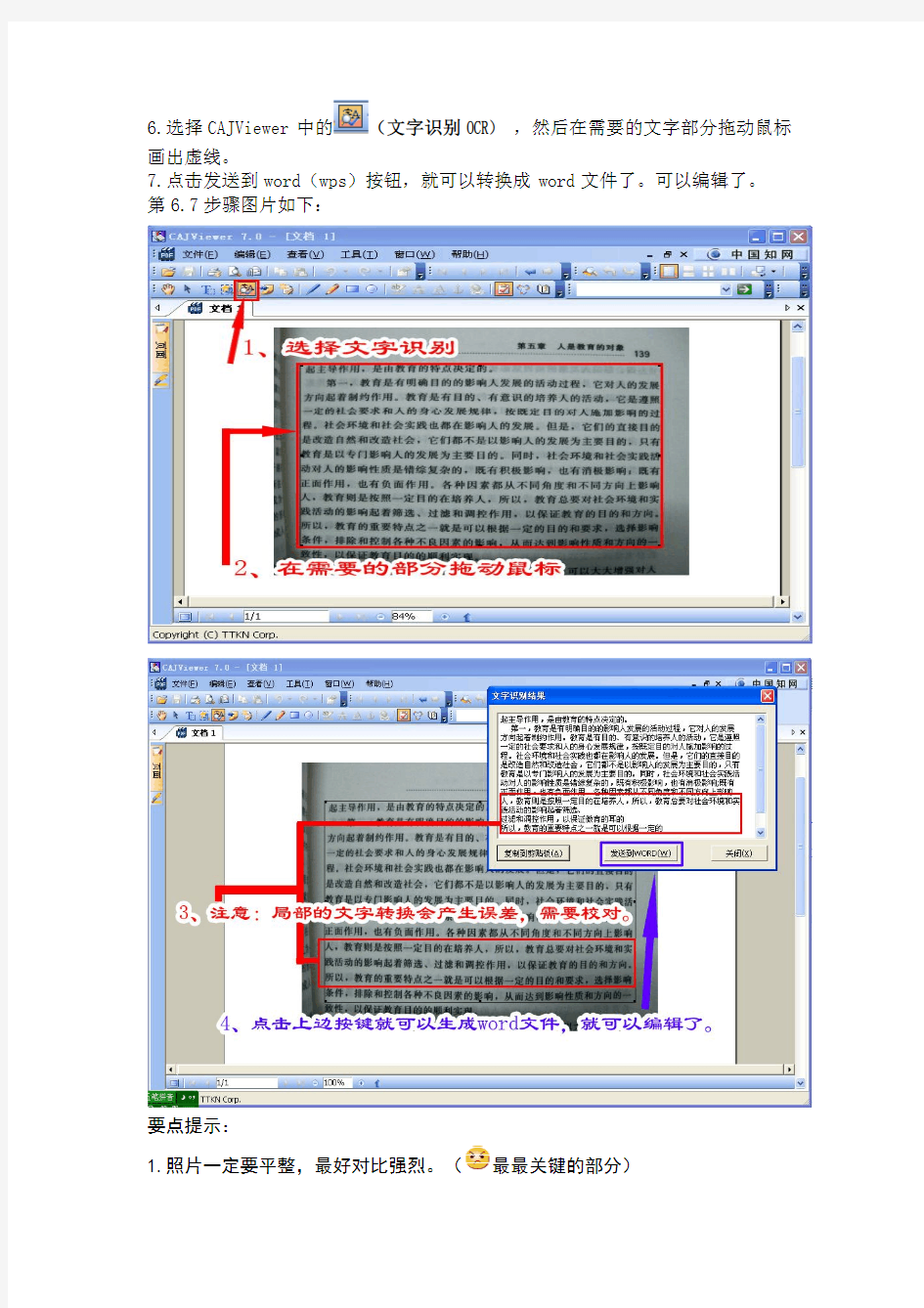
简单实用的把纸质文档转换为电子文档方法,或者叫做图片文字识别提取方法。如果你手头上有图像pdf文档,即pdf文档上面的字无法复制,也可直接用以下方法,即用CAJviewer软件打开识别并提取图像pdf文档上面的文字。
工具准备:
硬件:电脑一台高清相机、单反(手机拍照清晰也可)
软件:office word(或者wps)
doPDF软件(百度可以搜索下载,是一款免费的PDF制作软件)
CAJViewer软件(百度可以搜索下载,中国知网的专用阅读器)
步骤:
1.在电脑安装doPDF(如果你电脑没装实体打印机,请设为默认打印机即可;如果装有实体打印机,不要勾选默认)和CAJViewer。
2.用相机把需要的文字拍下来,并传到电脑(照片效果越好,可以大大降低转换文字的误差率)。
例如:
3.在word中插入相机拍的照片,打开word——插入——图片——来自文件——选择照片——插入(WPS一样的操作)。
4.在word中选择文件菜单——打印——在打印机选项中选择doPDF——确定——点击“浏览”选项——选择文件保存的位置和填写文件名称——保存——确定,即可打印成pdf文件(如果用WPS,则可以直接点击文件-输出pdf 文件。
(注意:以上操作特别适合多张照片的识别,如果你只要识别一张照片,则不用word或者WPS,可以直接打开dopdf软件,在右上角点击三个小点处
,找到你要打开的照片文件,再点击右边的创建,
打印成pdf文件。)
5.打开CAJViewer软件,在CAJviewer上左上角点击文件-打开选择刚才转换的pdf文件。(如果你手头上有图像pdf文档,即pdf文档上面的字无法复制,则可直接用CAJviewer打开识别并提取文字。)
6.选择CAJViewer中的(文字识别OCR),然后在需要的文字部分拖动鼠标画出虚线。
7.点击发送到word(wps)按钮,就可以转换成word文件了。可以编辑了。
第6.7步骤图片如下:
要点提示:
1.照片一定要平整,最好对比强烈。(最最关键的部分)
2.用doPDF生成PDF文件不只一种用法,你也可以选择其它更好、更便捷的方法,这里只提供我本此的实验软件。
3.如果熟练地使用我的方法,用不了一分钟就可以转出若干的文字,大大提高了工作效率。
4.切记:输出的文字一定要校对呀!
PDF里的内容如何修改
一般来说PDF格式的文件是不能修改的,我们阅读PDF的软件一般只支持对PDF文件进行阅读,不支持对其进行编辑修改,那么我们在得到一份PDF格式的文件后发现PDF里的内容有误想要对里面的内容进行修改该怎么办呢?这个时候很多人可能就不知道该怎么办了,其实想要对PDF文件进行编辑就需要用到专门的PDF编辑软件,这里小编向大家推荐2个PDF编辑软件,一起来看看吧。 1.Adobe Acrobat XI Pro Adobe Acrobat XI Pro是Adobe公司推出的官方的PDF编辑软件,可以满足我们对PDF 文件的编辑修改需求。 1.首先我们可以先从网上下载Adobe Acrobat XI Pro,下载安装完毕后打开需要修改的PDF文档。 2.接着点击右上角的“工具”选项,然后展开“内容编辑”点击“编辑文本和图像”。 3.这个时候我们就可以对PDF里的内容进行编辑修改啦,修改完毕后点击保存即可。 2.迅捷PDF编辑器 Adobe Acrobat XI Pro相对来说体积比较大,而是是要收费的,相比Adobe Acrobat XI Pro 而言,迅捷PDF编辑器体积更加的小巧,操作简单,功能也比Adobe Acrobat XI Pro更加的
强大,重要的一点是迅捷PDF编辑器还是免费的!下面一起来看看利用迅捷PDF编辑器编辑PDF文件的方法。 1.首先我们可以从迅捷PDF编辑器的官网下载迅捷PDF编辑器,直接百度搜索即可。下载安装完毕后运行软件,接着点击软件左上角的“打开”按钮打开需要编辑的PDF文档。 2.打开后PDF文件就会以缩略图的形式显示在软件的左侧,点击缩略图即可打开相应的PDF页面内容,这个时候点击上方的“编辑内容”即可开始对PDF文件进行编辑。
pdf图片怎么复制到word文档里
pdf图片怎么复制到word文档里 PDF文档是一种“轻量化便携文档格式"电子文件。用PDF制作的电子文件具有纸版书的质感和阅读效果,可以“逼真地”展现原文,而显示大小可任意调节,给读者提供了个性化的阅读方式。这种文件格式与操作系统平台无关,PDF文件在任何操作系统中都是通用的,也不会受WORD、WPS等编辑工具版本冲突的影响,PDF文件还具有防篡改的特性,有较高的安全性,国家工商总局多年前就在使用PDF格式发文。 近期上线运行的省局新版政务系统,归档后的公文和提供浏览阅读的公文均为PDF格式,考虑到省局许多用户对PDF文档的特性还不够了解,并且在工作中也有复制文件内容的实际需求,现将如何从PDF文件中将文件内容拷贝至WORD文档的方法介绍如下,供大家参考: 首先,用户需要在本机上安装福昕PDF阅读器,阅读器安装文件可在新内网门户中的“软件下载”中进行下载安装: 在安装完成福昕PDF阅读器之后,电脑上会出现阅读器图标 此时就可以对政务系统中所发布的PDF格式文件进行阅读并对其内容进行拷贝了。在政务系统中选中包含PDF格式文件的栏目打开并下载PDF文件: 下载之后显示文件如所示,双击即可打开文件: 点击左上角选择文本按钮,则可以开始对PDF文档中的内容进行拖动选择: 选中的文字会显示深色标记,点击鼠标右键会弹出对话框如下: 选择复制,所选中的内容则被复制,下一步,可以新建一个WORD文档,然后右键粘贴即可将内容拷贝到WORD文档中,需要用户对其格式进行调整。 同时,用户还可以将整个文档另存为.txt的文本文件,然后再将文本中的内容拷贝至WORD文档中。 点击“另存为”之后弹出对话框: 选择另存为.txt格式文件即可。 保存后在保存路径上出现图标表示保存成功,打开文档,内容也已转换成功。 此时,用户就可以将文本文档中的内容自由复制到WORD文档中了。
教你使用pdf编辑器修改pdf内容的技巧
pdf文件是一种在工作中经常用到的便携式文件,它可以在多种设置中被打开,不会随着设备的不同而出现乱码的情况。像这种高质量文件也是有它的缺点的,那就是不能任意的修改文件内容了。是不是就没有什么方法进行pdf文件的修改了呢?任何一种事情都不是绝对的,我们借助PDF编辑器就可以进行pdf文件的编辑啦。下面,我来给大家演示一下怎样对pdf文件进行编辑。 使用工具:迅捷PDF编辑器 No.1修改pdf文件内的文字 在打开PDF编辑器之后,可以看到功能栏处的多种功能,如文件、编辑、视图、文档、注释、表单、工具等。我们需要哪些功能就可以选择对应的功能进行操作了。 首先我们将需要修改的pdf文件添加进去,点击“工具”按钮,之后就可以看到“内容编辑”功能了。因为我们要进行的是文字内容的修改,所以选择“内容编辑工具”中的“仅文本”就可以实现文字的修改了。
No.2插入图片 pdf文件其实也是可以插入图片的,在文件中加入图片之后,给人的整体感觉就会觉得不一样了。 同样是在“工具”中进行图片的添加,选择一下“添加”和“添加图像”挑选一个合适的位置,就可以在pdf文件中插入图片了。 No.3编辑水印 我们看到有很多的文件都加入了自己的水印,其实pdf文件也是可以加入水印的。在PDF编辑器中点击“文档”,选择“水印”,如果在该文件中已经加入
了水印,也是可以将其水印给删除掉。没有的话再点击一下“添加”就可以选择需要的水印了。 水印也是有文字水印和图像水印的区分,如果想要添加图像水印的话,可以在添加水印的对话框中选择“文件”,将需要的图片给添加进去,这样我们就完成图像水印的添加了。 pdf文件怎么修改内容?其实它可以像word文件一样进行文字的修改、图片的插入与删除、水印不同种类的选择等等。这些操作在PDF编辑器中都是可以一一实现,这样我们在工作中就不用对如何编辑pdf文件内容而苦恼了。有兴趣的小伙伴可以试着上手操作一下啊。
(完整版)PDF文档如何修改
PDF文件越来越流行,平时工作经常有碰到需要修改PDF的情况。。 一般的用户电脑,基本上都是安装的Adobe Reader,该软件只能阅读PDF文件,无法对修改PDF文件,当然也可以增加一点点批注的功能。如果需要修改PDF 我们则需要安装Adobe Acrobat 。。现在的Adobe Acrobat 已经到9.0,修改PDF文档倒是不错。。但是由于软件太大,下载安装也不方便。同时。安装该软件后,你会发现,它同比Adobe Reader打开PDF文档时会慢很多。。 当然,也有好处,就是OFFICE等文档你回发现多了一个插件,就是可以直接将OFFICE文档转换为PDF文件。 PDF文件修改方法一: 1.先下载安装Adobe Acrobat 注意:Adobe Acrobat软件,一般都是需要激活的,安装软件时注意看是否有安装什么插件。比如百度工具条什么的。。 缺点:Adobe Acrobat对于一些加密的PDF文档是没有权限修改的。。。 2.对于加密的PDF文档解密的办法: 1)、可以下载一个PDF解密工具,不过工具毕竟是工具。有时候它也解 密不了一些复杂的密码。同时有时候暴力解密后的PDF文件会变成乱码。 2)、安装Adobe Acrobat软件时一般都会安装“Adobe PDF”打印机,这可是个好东西,你可以将加密的PDF打印到Adobe PDF,将PDF文档打印成PDF文件。。保存以后,你会发现,PDF文档的加密已经没有了。 3.对于少数PDF文档,可能含有特殊字体,打印成PDF文件以后,你回发现 有些字段变成了乱码。此时你可以使用比较专业的PDF打印机
比如PDF Factory。 使用该软件可以将任何支持打印的文件,转换成PDF文档。同时将加密过的PDF文档“打印”之后转换成PDF文档后,你回发现密码已经没有了。 同时之前对PDF设置的权限都没有了。 4.当然解密之后,就可以使用Adobe Acrobat软件对PDF进行编辑了,这里 对该软件就不多说了。只简单提几点: 1)对PDF编辑,可在工具栏空白处右键----高级编辑。调出编辑工具 2)对于PDF文档中的图片,图像等编辑时。需要对Adobe Acrobat设置图片编辑软件。方法:菜单栏-----编辑-----首选项----Touchup---选择图像编辑器(如Photoshop firework Coreldrw 等) 3)Adobe Acrobat 软件提供了对PDF文档页面的提取功能, 菜单栏---文档—提取页面,删除。(这样可以对PDF有选择性的提取需要的页面) 4)有拆分,当然就有合并拉。 菜单栏-----文件-----创建PDF包。 PDF文件修改方法二 1.Foxit PDF Editor 是第一个真正的PDF文件编辑软件。许多人都希望能 找到一个象编辑其它类型的文档的编辑器,事实上在 Foxit PDF Editor 出现之前,根本没有这样的工具。每一个PDF 文件都包含很多页面,每 一页包含各种可视对象,如文本对象、图形对象和图像对象。而每一个对象都由其属性来定义其显示的方式。 2.Foxit PDF Editor 的功能包括: -编辑现有 PDF 文件或创建全新的PDF文件。 -以和 Adobe PDF Reader 几乎相同的效果显示 PDF 文件。 -页面缩放。 -可靠的所见即所得的编辑功能。 -插入或删除页面。 -使用嵌入或非嵌入字体添加文本对象。 -插入行或其它简单的图形对象。 -插入 bitmap 格式的图像。 -从页面中删除任意对象。-改变对象的属性。 -可撤消任意操作。-在不同 PDF 文件间拷贝粘贴任意对象。 -在 PDF 和任意 Windows 应用程序间拷贝粘贴文本。 -在 PDF 和任意 Windows 应用程序间拷贝粘贴图像。
如何将有密码的PDF转换成WORD
如何将有密码的PDF转换成WORD 可以试试下面的方法: 打开PDF格式文件 选择打印(如果有打印限制,抱歉,暂时没办法啊) 打印机名称选择Microsoft Office Document Image Write(没有?在安装Office时选择安装高级服务程序) 打印成mdi格式 将自动打开的mdi文件进行OCR识别(工具栏里找,注意识别时间很长) 识别完后将文件导出到Word(工具栏里) 最后,将导出的html文件另存为DOC文件 Pdf格式文件向Doc文件转换相对比较难,因为Pdf格式与Doc 格式解码格式不同,在Pdf下的回车符、换行符以及相关的图片格式无法直接转换为Doc文件,笔者之前一直使用复制文本,然后粘贴到Word中实现Pdf向Doc格式的转换。 今天突然发现了一款非常好的Pdf向Doc格式转换的工具,ScanSoft PDF Converter for Microsoft Word v1.0。它是由ScanSoft公司同微软共同组队开发了一个全新的Office 2003 插件。该插件可以帮助你通过Word直接将Pdf文档转换为Word文档,并且完全保留原来的格式和版面设计。 这个名为 ScanSoft PDF Converter for Microsoft Word 的插件是首先捕获Pdf文档中的信息,分离文字同图片,表格和卷,再将其统一到Word格式。现在你可以重新利用早先你从网络上下载或Email
中收到的Pdf文件中的信息,而无需添加任何其他软件。 ScanSoft PDF Converter for Microsoft 已经非常紧密的同Office 2003整合在一起了,有两种方式可以将Pdf格式转换成Doc文件。 第一种方式,在Microsoft Word 2003中你可以直接通过“文件”—>“打开”来打开Pdf文件。ScanSoft PDF Converter for Microsoft Word 插件会自动弹出了,如图3所示,经过转换后我们就可以得到想要的Doc文件。 第二种方式,ScanSoft公司也已经开发了基于此的Smart Tag(Office 2003中重要的功能元件)能够轻松的通过右键来将PDF文件转换成为 Microsoft Word 文件 注意,在安装ScanSoft PDF Converter for Microsoft Word的时候建议关闭正在运行的Office Word,Internet Explorer和Outlook等软件。 OFFICE使用技巧FAQ宝典-PDF文件处理 问:PDF与WORD之间如何通过软件实现格式转换? 答:PDF—>DOC 使用软件Acrobat,pdf2word;DOC—>PDF 使用软件Acrobat pdf->Tiff(JPEG,PNG)->OCR输出word,效果极佳,如果是English几乎不用怎么修改就可以用了。 推荐OCR软件:ABBYY FineReader 7.0;ScanSoft OmniPage Pro 14.0(最强) 问:如何把WORD文档转换成PDF? 答:安装Acrobat(不只是Reader)完全版,在安装选项里有的,把这一项选上,选pdfmaker。在word的工具条上会有一个转换按钮。
怎样将PDF电子文档转换成图片格式
怎样将PDF电子文档转换成图片格式 PDF文件作为现在我们日常办公经常用到的文件格式,有时候因为工作需要,我们要将PDF转换成图片格式。那如何将PDF文档转换成图片格式呢? 方法一: 1、首先打开已经做好的PDF电子文档,然后选中需要转换成图片的内容,然后快捷键【Ctrl】+【C】复制。 2、然后鼠标右键单击工作表空白处,选择【粘贴选项】。 3、将鼠标放到三个选项上停留片刻,会有文字提示,该选项是以怎样的方式粘贴的。选择第三个以【图片】形式,单击它。 4、直接可以看到刚刚选中的这个空白工作表处已经粘贴上了图片形式的文本内容。 5、此时右键单击它,可以看到菜单栏里已经把它定义为图片,说明已成功转换。然而还有很多种方法,比如说最简单的截图方式以及另存为图片格式,问题有一个但是解决方法有很多种,最主要的还是看转换后的效果如何。接下来小编介绍一下第二种方法,也就是本文的重点了,希望可以帮到大家解决问题。 方法二: 1、首先到官方网站上下载PDF转换成WORD转换器(闪电),安装到我们使用的电脑上。
2、打开软件,即可看到操作界面,所有的功能支持都在左侧。总共分为四大部份,用户可以根据自己需要选择相对应的功能。 3、需要将PDF文件转换成图片,请点击“PDF转换成其他文件”功能中的“文件转图片”。
4、现在需要添加PDF文件,点击左上方的”添加文件”按钮,如果需要转换的文档较多,也可以一键添加文件夹,进行批量文件格式转换。 5、成功添加文件后,设置一个文件存储路径,然后点击右上方的”开始转换”。
6、转换过程中需要耐心等候,成功后即可直接打开文件所在目录进行预览。
pdf文件编辑并不难,两招教你怎样修改pdf文件的文字内容
pdf文件编辑并不难,两招教你怎样修改pdf文件的文字内容 pdf文件比较特殊,它没有办法像office文档那样直接打开就可以编辑。所以有些小伙伴就认为pdf文件编辑修改很难。我想说那还不是因为你没有一个专业的pdf编辑器!那么安装了pdf编辑器后,该怎样修改pdf文件的文字内容呢?今天小编就和大家分享:快速修改pdf文件内容的方法。 一、PC端:迅捷pdf编辑器 pc端我安装的是迅捷pdf编辑器,所以我就以这个软件为例,讲讲具体的操作步骤: 1、插入文字内容 首先你需要使用迅捷pdf编辑器打开pdf文件,再点击“编辑内容”按钮,就可以在文本框内插入新的文字内容了。 2、删除文件内容 然后用鼠标选择文本内容,再按下“Delete”键就可以将选中文字都删掉了。
3、设置字体格式 如果你需要设置字体格式,同样需要先选中文本内容,再点击“文本属性”功能选项,就可以为字体加粗、加下划线等显示效果了。 温馨提示:待所有内容都修改编辑完毕后,可不要马大哈忘记点击“保存”按钮了。
二、网页端:在线迅捷pdf转换器 这个在线迅捷pdf转换器,其实并不止提供pdf文件格式转换操作,还可以支持在线pdf 编辑及处理功能。例如:修改pdf文件文字、添加pdf文件密码、压缩pdf文件大小等。具体的操作步骤如下所示: 1、选择在线pdf编辑功能 首先你需要打开进入在线pdf转换器的主页,再依次点击“在线编辑——pdf在线编辑”功能选项。 2、添加文件编辑修改内容 然后请点击上传需要编辑修改内容的pdf文件,再选中文本框添加或删除文字。 3、一键点击“开始处理” 接下来你只需要一键点击“保存并提交”按钮,就可以完成pdf文件的在线编辑操作了。
图片PDF转换成文字
教你如何将打印稿变成电子稿最近,我的一个刚刚走上工作岗位上的朋友老是向我报怨,说老板真的是不把我们这些新来工作的人不当人看啊,什么粗活都是让我们做,这不,昨天又拿了10几页的文件拿来,叫他打成电子稿,他说都快变成打字工具了,我听之后既为他感到同情,同时教给他一个简单的方法,可以轻松将打印稿变成电子稿,我想以后对大家也有用吧,拿出来给大家分享一下。 首先你得先把这些打印稿或文件通过扫描仪扫到电脑上去,一般单位都有扫描仪,如果没有也没关系,用数码相机拍也行,拍成图片放到WORD里面去,不过在些之前,你还得装一下WORD自带的组件,03和07的都行。点开始-程序- 控制面板-添加/删除程序,找到Office-修改找到Microsoft Office Document Imaging这个组件,Microsoft Office Document Imaging Writer 点在本机上运行,安装就可以了。 首先将扫描仪安装好,接下来从开始菜单启动“Microsoft Office/ Microsoft Office 工具/Microsoft Office Document Scanning”即可开始扫描。 提示:Office 2003默认安装中并没有这个组件,如果你第一次使用这个功能可能会要求你插入Office2003的光盘进行安装。由于是文字扫描通常我们选择“黑白模式”,点击扫描,开始调用扫描仪自带的驱动进行扫描。这里也要设置为“黑白模式”,建议分辨率为300dpi。扫描完毕后回将图片自动调入Office 2003种另外一个组件“Microsoft Office Document Imaging”中。
pdf复制文字乱码解决方法
乱码的原因就是因为内容的编码格式和word规定的不一样,采用“删除内容格式法”,都可以解决乱码的现象。 解决方法: 一、替换格式 打开被损坏的文档单击“文件”→“另存为”菜单,在“保存类型”列表中,选择“RTF格式”,然后单击“保存”按钮。打开刚才保存的RTF格式文件,再次使用“另存为”将文件重新保存为“Word 文档”,现在打开这个Word文件我们就可以发现文件已经被恢复过来了。如果在转换成RTF 格式后文件仍然不能被恢复,可以将文件再次转换为纯文本格式(*.txt),再转换回Word 格式即可。 二、利用word2002/2003的“打开并修复”功能来修复文挡。 1、启动word2002/2003,单击“文件-----打开”,在“打开”对话框中选重要修复的word文挡。 2、单击“打开”按钮右边的下三角按钮,在弹出的下拉菜单中选中“打开并修复”选项,即可对损坏的文挡进行修复,修复完成后,显示文挡内容。 提示:“打开并修复”是只有word2002以上的版本才具有的功能。 3三、重设格式法 Word用文档中的最后一个段落标记关联各种格式设置信息,特别是节与样式的格式设置。这样我们就可以将最后一个段落标记之外的所有内容复制到新文档,就有可能将损坏的内容留在原始文档中。步骤如下:
1、在Word中打开损坏的文档,选择“工具→选项”然后选择“编辑”选项卡,取消“使用智能段落选择范围”复选框前的勾。取消选中该复选框,选定整个段落时,Word将不会自动选定段落标记,然后单击“确定”按钮。 2、选定最后一个段落标记之外的所有内容,方法是:按“Ctrl+End”组合键,然后按 “Ctrl+Shift+Home”组合键。 3、在常用工具栏中,依次单击“复制”、“新建”和“粘贴”按钮。
解决pdf转换到word格式混乱的问题
解决pdf复制到word格式混乱的问题 1、把在本来就应该换行的地方前面做标记比如输入XX(因人而异) 2、然后把所有的换行都去掉。做法是在“编辑”菜单下的“替换”中的“查找内容”输入^p(如果是从网页上粘贴过来的则输入^l),然后在“替换为”里面什么都不输。点全部替换,确定。接着在“查找内容”输入XX(与第1步的对应),在“替换为”里面输入^p。然后就大功告成了,最后再修改一下字体、大小及行间距等。 但是如果每一次粘贴都要修改字体、大小、行间距等毕竟还是比较麻烦。这里介绍一种稍微复杂一点的方法:宏。什么是宏呢?其实就是一个常用的设置或者快捷方式。打个比方就是餐厅里的套餐,你去一个餐厅吃饭的时候只要说牛肉汤套餐就可以了,而不必要说“我要牛肉汤+青菜+鸡蛋+饭”。你设置了一个宏之后,下次只要点一下这个宏,格式就会自动转化为之前相应的设置(比如说一般可以是5号宋体,1.5倍行距,黑色)。那怎么设置宏呢?(以07版word为例) 1、点击“视图”,在活动窗口的最右边有一个“宏”,点击宏下拉菜单里的“录制宏” 2、写个宏的名称以及说明,如果你要多设置几个宏的话最好说明一下这个宏的功能,以防混淆。 3、接下来这几步是为了解决刚才上面提到的pdf转word遇到的问题。步骤与之前介绍的一样。在“编辑”菜单下的“替换”中的“查找内容”输入^p(如果是从网页上粘贴过来的则输入^l),然后在“替换为”里面什么都不输。点全部替换,确定。清空“查找内容”和“替换为”,接着在“查找内容”输入XX(因人而异),在“替换为”里面输入^p。 4、“开始”菜单下的“编辑”里选择“全选”,在开始菜单里设置好字体、字大小、行间距等你希望的参数。 5、回到“视图”最右端“宏”的下拉菜单,点击“停止录制”。 6、接下来开始设置这个宏的快捷键。点击最左上角的office按钮,在右下角有一个“word 选项”,点开后点击里面的“自定义”按钮,点击上方“常用命令”的下拉菜单下的“宏”,选中后点中间的“添加”。点击确定。然后你就会发现在最上方“保存”快捷键和“前进”“后退”快捷键的边上有了一个新的快捷键。这个就是“宏”的快捷键。 以上几步只要一次设置好后就一劳永逸了。 但是在每次把pdf上的内容复制过来后,这一步千万不要忘记!一定要在本来就应该首行缩进(即新的一段)的地方输入XX(与之前设置的对应即可)。最后再点击上方的“宏”快捷键,大功告成。 ps: 1、最好每次开一个空白的word,专门用于复制pdf的内容,然后再复制到正式的文档里。如果直接贴过来,然后点击“宏”快捷键的话,所有的内容都变为你之前设置好的格式。
如何将扫描版的PDF文件全部转换为一张张的图片
如何将扫描版的PDF文件全部转换为一张张的图片 用Adobe Acrobat 8 Professional软件可以完成。步骤是:单击菜单栏的“文件”再单击“输出”再单击“图像”选择JPEG格式,就出来一个保存对话框,选择文件保存的路径,再单击保存,稍等片刻,你的PDF文档就保存成一张张图片了,第一次发贴,希望对你有帮助! 但如果一时手头没有这些软件的话, 比较笨的方法就是打开PDF文件,一张一张选中图片, 然后复制到画图(或其它软件),然后再保存图片。 1.用Adobe Acrobat Proafessional 打开PDF后文件--另存为可以选择文件格式为JPG 或其他 2.用photoshop打开PDF PS会让你选择哪一页和定分辩率然后保存时把格式选成JPG就行了 如何将jpg bmp 等图片格式转换为PDF的图片格式 用adobe acrobat或者PDF虚拟打印机例如tinyPDF、PDF factory等~~ 免费的pdf虚拟打印机有很多,有pdfFactory、PDFCreator、PrimoPDF、Go2PDF、CutePDF Writer等等,到网上下载并安装,用Windows自带的画图软件将图片打开,操作菜单“文件”——“打印”,在“打印”对话框里选安装的虚拟打印机进行打印即可。也可以直接双击图片文件,打开“Windows图片和传真查看器”,点击查看器下方的打印图标,打开“照片打印向导”,在向导里选择虚拟打印机进行打印。就可以将JPG转换成pdf了。见 https://www.360docs.net/doc/4813812.html,/d%5Fzzn0470/blog/item/a4505252462b89020cf3e3db.html https://www.360docs.net/doc/4813812.html,/d%5Fzzn0470/blog/item/a15415ca17f77b4ef21fe789.ht ml photoshop CS可以 Adobe Acrobat 7.0 注册版 https://www.360docs.net/doc/4813812.html,/Soft/15/98/2005/2005101510404.html Adobe Acrobat 7.0 专业版软件提供了各种先进手段,创建、控制和发送更安全、更优质的Adobe PDF 文档。使用免费的Adobe Reader? 7.0 软件可以将电子文件或书面文件(甚至网站、工程制图和电子邮件)汇编到可靠的PDF 文档中,这样大大地方便了文件共享。 现在,您已习惯于向印前和印刷合作伙伴发送简洁而可靠的Adobe? 便携文档格式(PDF) 文件。但是,您是否知道Adobe Acrobat? 还可以简化您的校样和审查循环呢?Adobe Acrobat 7.0 Professional 软件提供了功能强大的新工具,有了这些工具,交换Adobe PDF 文件、进行电子审查、预检文档和传送最终文稿等工作将变得前所未有的简单—简而言之,这些工具可帮助您提高工作效率并及时交付各种紧急任务。
教你两种把PDF文档转换成图片的方法
相对于PDF格式来说,图片格式浏览器来更加的方便,PDF文件兼容性比较的好,那么当我们需要将PDF文件转换成浏览更加方便的图片格式的时候该怎么做呢?今天分享给大家PDF转换成图片的方法吧,一起来学习一下。 方法一:工具转换法 推荐工具:迅捷PDF转换器 推荐理由:拥有PDF转图片、图片转PDF、PDF转Word、Word转PDF,PDF转PPT,PPT转PDF等等PDF转换的专业PDF处理工具,操作简单,转换速度快。 操作步骤: 第一步:首先需要安装的有PDF转换器,然后使用鼠标双击打开工具,找到对应的转换功能为,PDF转图片功能。 第二步:添加PDF文件到工具当中去,添加的方式不仅限于点击添加,如果文件数量比较多的情况下,还可以使用拖拽添加。
第三步:添加好PDF文件之后就是设置转换的相关参数了,主要有图片格式的选择和是否将转换成图片后的文件合并成一张,还要记得PDF转图片后选择保存的位置哦。 第四步:然后就可以点击开始转换了,点击开始转换之后可以看到转换进度条开始上涨,代表着转换正在进行当中,当进度条到达百分之百的时候说明PDF 转图片完成了。
方法二:在线转换 推荐工具:迅捷在线PDF转换器 操作步骤: 第一步:首先选择单击打开在线转换的网站,进入到网页后可以看到非常明显的一个PDF转图片的按钮,然后单击进入到转换的操作页面。 第二步:转换的设置在这一页进行设置,如果PDF文件有密码的话,需要先解除PDF文件的密码,一些其他的选项也是根据需要去选择就可以了。
第三步:添加PDF格式文件到操作页面,然后会开始转换处理,等待PDF转换图片完成后会提示你可以下载文件到本地,说明PDF转图片完成了。 那么以上就是怎么将PDF文件转换成图片的方法以及详细的操作步骤了,希望可以帮助到你们,学会的话,赶快去试一试吧。
怎么把PDF文件的内容复制到WORD里
如何把PDF文件的内容复制到WORD里??? 怎么将pdf图形文档或屏幕或图像文件转化为文字 1 ,在“开始”菜单的“Microsoft Office工具”中打开Microsoft Office Document Imaging,在左侧窗口中单击鼠标右键,选择“粘贴页面”,把复制的图片粘贴 到Document Imaging中,在“工具”中选择,“使用OCR识别文本”,Document Imaging的OCR识别程序就会对图片进行识别,完成后选择“工具”中的“将文 本发送到Word”,程序会自动打开Word文档,转换完成! 大家可以用这种方法,把CSS管理手顺的文档转移到word中,变成可以编辑文字 的模式,这样翻译起来就方便多了! 2,用CAJViewer6打开;选中后发送word文档。 pdf本身就有复制工具,如果能复制的内容,只需选中然后复制就行了,不能复制的内容要想别的方法。 给你介绍一款ScanSoft同微软共同研发的软件 ScanSoft PDF Converter for Microsoft插件。该插件可以帮助我们将PDF文档转换为Word文档,并且完全保留原来的版式。 软件名称:ScanSoft PDF Converter V1.0 软件大小:16.4MB 软件类型:共享软件 应用平台:Windows 98/NT/2000/XP/2003 支持Word版本:MS Word 97/2000/2002/2003 下载地址 https://www.360docs.net/doc/4813812.html,/pub/scansoft/T&B-PDFConverter-R07-US-Cnet.exe
两种实用方法教你如何修改PDF文件内容
两种实用方法教你如何修改PDF文件内容 PDF文件不能通过Microsoft Office办公软件直接进行上内容修改。那么当需要在已经生成的PDF文件上编辑内容的时候要怎么办呢?转换成Word再进行编辑吗,听起来是个办法。但是你得经历PDF 转Word,编辑之后Word再转PDF保存。确实麻烦。那么要如何使PDF文件的编辑显得更加高效呢,小编整理了两种比较常用的方法供大家参考。 一、金山WPS办公软件 使用WPS办公软件而不是Microsoft Office的同学可能不会受这个问题的困扰,因为WPS办公软件集成了一些基础的PDF编辑插件。可以在后期对PDF进行一些简单的操作。 1.安装并运行金山WPS。 2.打开PDF文件。如果你的计算机同时安装了WPS以及Microsoft Office,可以通过右击PDF文件,选择“打开方式”,选择“金山WPS”即可。
3.在上方点击“注释”,然后在子工具栏点击“插入文字”。 4.之后长按鼠标并拖动,即可在操作界面画出文本框并编辑文字。编辑完文字后可以再上浮工具栏对文字进行简单的字体、字号以及颜色的处理。 出于对PDF文件本身的保护,WPS并没有提供修改原文件内容的功能。比较遗憾。如有要编辑原有内容的,可以移步第二种方法。 二、迅捷PDF编辑器
使用迅捷PDF编辑器可以对PDF文件进行更深入的操作,而且操作界面体验很棒。 1.安装并运行迅捷PDF编辑器。 2.在左上角工具栏点击“打开”,导入需要编辑的PDF文件。 3.如何编辑文件原有内容呢,在上方工具栏点击“编辑内容”。这时候根据PDF文件内容的分段,操作界面的内容会变成多个文本框方便编辑。双击需要编辑的段落即可对文字进行编辑。
PDF格式怎么转换成图片文件
现在大家一想到要将文件保存,就会想到PDF格式,但PDF是一种特殊的格式,要用自己独有的PDF阅读器才能查阅文件,因此有人的电脑上是无法查看PDF文件的,大家可能会将PDF文件转成图片,这样不仅节省了空间,还可以随时随地的查阅,下面小编就介绍一下PDF格式怎么转换成图片文件的吧,希望为大家生活带来帮助。 1、想要对文件进行转换,其实并不难,只要掌握了正确的操作方法和找到合适的转换工具就可以轻松转换了,大家可以选择在百度搜索关键词PDF转换器,下载安装到桌面上。如图所示,就是转换器的操作页面。
2、鼠标双击转换器,进入到操作页面,在操作页面的左边功能 栏进行功能选择,鼠标点击选择功能PDF转成其他文件。
3、点击选中PDF转成其他文件,紧接着下面就出现了六个子功能,小伙伴们根据转换的需要点击文件转图片这个选项。 4、功能选择完成之后,就要将文件添加到转换器当中,鼠标点击操作界面的添加文件选项,将会弹跳出来一个窗口,在窗口中找到要转换的PDF文件并用鼠标点击该文件,在点击一次窗口右下角的打开选项就可以把PDF文件添加到操作页面了。
5、文件添加到操作页面,接下来大家可根据自己的需求,在操作页面的下面点击转换之后图片格式前面的小圆圈,转换之后的图片就保存为该格式。
6、接下来小伙伴们需要为文件保存路径,防止转换之后的文件找不到,鼠标接着点击界面上方的浏览选项,将会弹跳出来一个窗口,在窗口中找到合适的位置用鼠标点击,点击成功之后,鼠标再次点击一下窗口下的选择文件夹,这样转换之后的图片路径就设置好了。
7、接着就可以转换文件了,鼠标点击界面右下角的开始转换按钮,转换器中的文件就开始转换了,这个转换的过程要有网络,不然会影响到转换的结果,等到界面状态方框下的小数值变成百分之百, 就表示文件已经转换成功了。
pdf怎么转换成jpg(支持批量转换)
pdf怎么转换成jpg[支持批量转换] pdf文件作为多媒体集成的信息出版和发布一种文件媒介,个性化的阅读方式让pdf已然在计算机与网络在人们日常生活中的非常普及。但有的时候人们的需求是很多变的,在一些信息资源共享的网站,网站管理者更想要将pdf转换成图片格式,打上专属的水印,这样子就可以在被人浏览,查看的时候而不被其他轻易的利用和剽窃。 如何把pdf转成图片呢,钓鱼需要鱼竿和鱼饵,而pdf转换成图片格式只需下载个狸涡pdf转图片工具就行了。此工具没有安装程序,直接双击软件包里面的运行程序即可。 单击添加文件按钮或者直接用鼠标拖拽都会可以将pdf文件添加进来,狸沃pdf转图片工具同时还支持文件夹的添加,点击第二个添加文件夹按钮即可。或者同样是可以直接用鼠标选中文件夹往界面拖拽来完成文件夹的添加的。这点对于需要批量转换的用户来说是非常便利的。 pdf文件添加进来后,在把pdf转成图片之前,可以对这些文件进行一定的功能设定,点击[设置]按钮进入设置面板,分别可以设置常规选项、页面选项、重命名选项、图像选项。
常规选项:可以更改输出文件的路径及如果你的pdf文件已经加密则需要在次输入密码。 页面选项:可以选择性的将pdf文件内的哪一页转换成图片,不选择则默认转换所有页面,以及页面的缩放程度。 重命名选项:支持批量修改文件名或修改名字的局部文字符号。 图像选项:选择输出图片的格式,本工具提供了8中图片格式输出。
注意,以上这些设置都是pdf转图片工具默认批量修改的。需要单独都某个pdf设置不一样的设定可以右击此文件菜单选择--编辑选定的项目,这样子其他的文件才不会跟着一起改变。需要移动pdf文件顺序的只要选中文件然后点击右侧的上下绿色箭头即可。 所有参数设置完毕,那么就可以点击上面的[转换]按钮开始批量将pdf转换成图片格式。
jpg转成pdf的两种方法
jpg图片如何转换成pdf格式文件?很多人在面对文件格式转换时都比较头疼,尤其是需要转换有关pdf格式文件时更是不知道如何下手。接下来小编就将会在文章当中详细得教给大家如何将jpg图片转为pdf格式以及jpg转成pdf的两种方法。 1.在开始文件转换操作前,大家要先搜索可支持jpg转PDF功能的转换工具。将该工具安装到电脑中,便于完成接下来地转换任务。 2.鼠标双击打开转换工具,在工具内左侧可选择转换功能。点击【其他文件转PDF】——【图片转PDF】。
3.选择好对应功能后,就需要添加文件了。在电脑中找到jpg图片,再选中文件然后用鼠标把它拖拽到工具中就可以了。 4.如果需要转换的图片数量较多,大家可在工具中选择是否将图片都合并到一个pdf文件内。
5.工具中为输出目录提供了两个选择,分别是【原文件夹】和【自定义】。输出目录就是转换操作完成后,保存转换后文件的地址,大家可自行选择设定。 6.接着就可开始转换操作了,鼠标点击工具界面内右下角的【开始转换】,转换过程中要保持网络状况良好,否则会影响转换结果。
7.当转换完成后,鼠标点击界面内【打开】选项下的图标就能将转换后的图片自动打开;点击【分享】下的图标则可将转换后的文件直接发送给他人。下面小编还将继续给大家介绍另外一种转换方法。 1.大家在百度搜索引擎中查找pdf在线转换,点击进入到页面内。在页面当中可看到【图片转PDF】图标,使用鼠标点击它。
2.点击页面中的【选择文件】——选中要转换的jpg图片——【打开】,就能把图片添加到页面内完成转换操作。 3.图片添加到页面后,鼠标点击图片右下角的【开始转换】,页面将会开始jpg转pdf操作。
PDF内容复制到WORD中格式混乱问题的解决方法
PDF内容复制到WORD中格式混乱问题的解决方法 ——created by7799555 将PDF格式的英文文献中分栏式(一般左右两栏)的英文复制到WORD中时常会出现格式混乱的问题(换行位置不定等),手动整理起来特别吃力,下面介绍一种比较省力的方法: 1.复制。选择要复制的文档; 图1要复制的文档 2.粘贴。将所选内容粘贴到WORD中,情况如图2所示;
图2粘贴后的情况 可见粘贴效果很差,我们实际要换行的位置如图1中的箭头所指出所示。 3.作标记。在实际要换行处(The present前),我们作一标记,如输入“512”(任意和原 文内容中没有的字符(串)),如图3所示;
图3换行处作标记 4.进行第一步替换。选择WORD中的“替换”操作(快捷键“Ctrl+H”),“查找内容”中输入“^p”(英文输入法状态下),“替换为”中什么都不输入,点击“全部替换”,WORD会提示完成对文档收索并已完成25处替换,单击“确定”,完成第一步替换。具体操作和效果如图4和图5所示;
图4替换操作 图5第一步替换效果图 5.进行第二步替换。选择“替换”操作,将“查找内容”中输入“512”(你所标记的字符(串)),“替换为”中都输入“^p”(英文输入法状态下),点击“全部替换”,完成换行处的替换,效果如图6所示;(大家注意,4和5步操作都是在“两端对齐”的条件下完成)
图6第二步替换效果图 6.拼写检查更正。我们发现虽然经过替换后格式上已经好多了,但有些单词或分离或连在一起,有许多(文档中被划红色波浪线的位置)需要更正的地方。选择“审阅”—“拼写和语法”,根据原文和“建议”进行“更改”或者“忽略一次”,如图7所示。(这一步相对来说较麻烦,尤其是文档较大时,毕竟机器还没那么智能,我也在寻找更好的方法,找到再分享给大家);“更正”完成后的效果如图8所示;
如何修改PDF文件内容
如何修改PDF文件内容? 要修改PDF文件,一般用二个软件。其一是用Adobe Acrobat 专业版;二是Foxir PDF Editor。现介绍用Adobe Acrobat修改PDF文件的方法:你先用Adobe Acrobat 专业版打开PDF文件,依次点击“工具”—“高级编辑工具”—“TouchUp文本工具(T)”,然后你用鼠标点击需要编辑的地方,就会出现一个长方形边框,在这个框内,你把光标移到需要编辑的位置,输入文字即可。如果你需要改变字体、大小和颜色,可选中文字你再用鼠标右键点击一下,这时会弹出一个对话框,点击“属性”,再在弹出的对话框中的“文本”栏里的“字体大小”的“填充”栏里选择你需要的。 1、Adobe Acrobat 通常我们所使用的PDF浏览工具是Adobe 公司对PDF文件进行浏览的工具软件,属于免费软件,而Adobe Acrobat 是Adobe公司开发的PDF商业软件,类似于微软的Office,是要收费的,价格据说很贵。其中的Adobe Designer组件可以很方便,直观的进行PDF文件内容的修改,具体使用方法这里就不作讨论了。 Adobe Acrobat较新的版本是7.0,在公司“常用软件-办公软件”里有,计算机配置较高的用户如果感兴趣可以安装试用一下,软件对计算机要求较高,配置低的电脑安装了会影响电脑运行速度。 2、第三方软件 这里要介绍的第三方软件是Foxit PDF Editor,版本号1.2,软件在公司“常用软件-工具软件”里,这是一个绿色软件,体积小巧,不需要安装,直接运行就可以使用了。虽然没有Adobe Acrobat 强大的PDF编辑功能,但仅仅编辑PDF内容也绰绰有余。 电脑配置较差,但有兴趣修改PDF文件的话,这个软件是不错的选择。
pdf复制到word格式混乱的问题
要做毕设了,要写论文了,可是几乎所有从网上找到的文献资料都是pdf格式的。你想复 制其中几段文字到word里面却发现经常出现各式各样格式混乱的问题。比如原来首行有 缩进2个字符的现在都是清一色的顶格,而且都不能占满全行,字体和大小也变了。每次 都老老实实的手动修改,花费时间和精力,丝毫没有技术含量纯粹的体力劳动。纯手工打 造不值得炫耀,老师也不会给你加分。 在几位朋友的启发下自己进行了一番摸索,发现word知识果然博大精深。虽然不能一劳 永逸,但是相比原来手工修改的方式还是要方便很多。谈不上自动,半自动范畴还是可以的。解决的办法是: 1、把在本来就应该换行的地方前面做标记比如输入MM(因人而异) 2、然后把所有的换行都去掉。做法是在“编辑”菜单下的“替换”中的“查找内容”输入^p(如 果是从网页上粘贴过来的则输入^l),然后在“替换为”里面什么都不输。点全部替换,确定。接着在“查找内容”输入MM(与第1步的对应),在“替换为”里面输入^p。然后就大 功告成了,最后再修改一下字体、大小及行间距等。 但是如果每一次粘贴都要修改字体、大小、行间距等毕竟还是比较麻烦。这里介绍一种稍 微复杂一点的方法:宏。什么是宏呢?其实就是一个常用的设置或者快捷方式。打个比方 就是餐厅里的套餐,你去一个餐厅吃饭的时候只要说牛肉汤套餐就可以了,而不必要说“我要牛肉汤+青菜+鸡蛋+饭”。你设置了一个宏之后,下次只要点一下这个宏,格式就会自 动转化为之前相应的设置(比如说一般可以是5号宋体,1.5倍行距,黑色)。那怎么设 置宏呢?(以07版word为例) 1、点击“视图”,在活动窗口的最右边有一个“宏”,点击宏下拉菜单里的“录制宏” 2、写个宏的名称以及说明,如果你要多设置几个宏的话最好说明一下这个宏的功能,以防混淆。 3、接下来这几步是为了解决刚才上面提到的pdf转word遇到的问题。步骤与之前介绍的 一样。在“编辑” 菜单下的“替换”中的“查找内容”输入^p(如果是从网页上粘贴过来的则输 入^l),然后在“替换为”里面什么都不输。点全部替换,确定。清空“查找内容”和“替换为”,接着在“查找内容”输入MM(因人而异),在“替换为”里面输入^p。 4、“开始”菜单下的“编辑”里选择“全选”,在开始菜单里设置好字体、字大小、行间距等你 希望的参数。 5、回到“视图”最右端“宏”的下拉菜单,点击“停止录制”。
